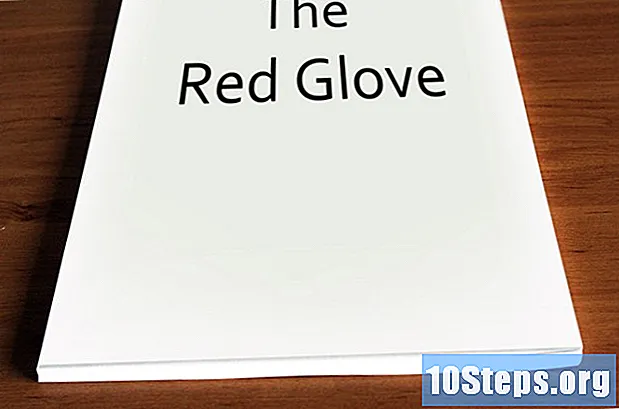Autora:
Mark Sanchez
Data De La Creació:
4 Gener 2021
Data D’Actualització:
17 Ser Possible 2024
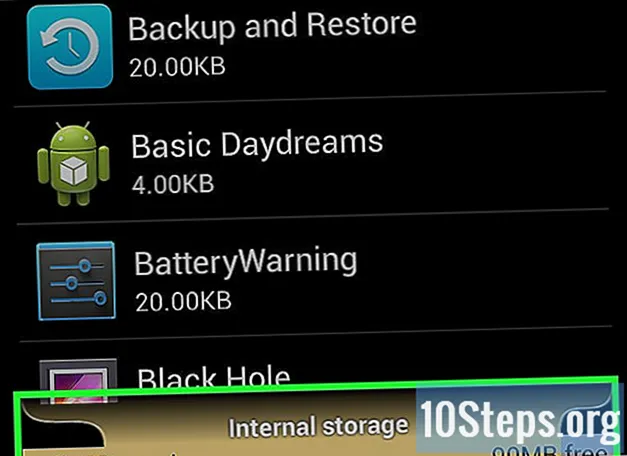
Content
Altres seccionsAquest wikiHow us ensenya a comprovar l’ús de memòria d’accés aleatori (RAM) de l’ordinador i la capacitat del disc dur de l’ordinador.
Passos
Mètode 1 de 6: comprovació de l'ús de RAM al Windows
Mantingueu premut Alt+Ctrl i premeu Suprimeix. En fer-ho, s’obrirà el menú del gestor de tasques de l’ordinador Windows.

Feu clic a Cap de tasques. És l’última opció d’aquesta pàgina.
Feu clic a Rendiment fitxa. El veureu a la part superior de la finestra "Gestor de tasques".

Feu clic a Memòria fitxa. Es troba a la part superior esquerra de la finestra "Gestor de tasques". Podreu veure la quantitat de RAM de l'ordinador que s'utilitza en format gràfic a la part superior de la pàgina o bé mirant el número que hi ha a sota de l'encapçalament "En ús (comprimit)".
Mètode 2 de 6: comprovació de l'espai d'emmagatzematge del disc dur al Windows

Feu doble clic a la icona "El meu PC". És la icona del monitor de l’ordinador que probablement es troba a l’escriptori.- En algunes versions de Windows, "El meu PC" s'anomena "El meu ordinador".
- Si no trobeu "El meu PC" a l'escriptori, escriviu "El meu PC" a la barra de cerca de la finestra d'inici i, a continuació, feu clic a la icona del monitor de l'ordinador quan aparegui.
Feu clic amb el botó dret a C: icona del disc dur. Es troba a sota del títol "Dispositius i unitats" al centre de la pàgina "El meu ordinador".
- En algunes versions de Windows, el disc dur dirà "SO" per sobre.
Feu clic a Propietats. Aquesta opció es troba a la part inferior del menú del clic dret.
Feu clic a General fitxa. Veureu aquesta opció a la part superior de la finestra "Propietats". En fer-ho, s'obrirà la pàgina "General" del disc dur, que mostra atributs com ara l'emmagatzematge total.
Reviseu l’emmagatzematge del disc dur. A la secció "Espai usat" es mostra quants gigabytes del disc dur ocupen els fitxers, mentre que a "Espai lliure" es mostra el nombre de gigabytes que queda al disc dur.
- És possible que observeu una discrepància entre el nombre total de gigabytes que apareix al vostre disc dur i el nombre de gigabytes anunciats quan vau comprar l’ordinador. Això es deu al fet que una part determinada del disc dur de l’ordinador s’utilitza per emmagatzemar el sistema operatiu de l’ordinador; per tant, aquest espai s’utilitza de manera irreversible i, per tant, no està catalogat.
Mètode 3 de 6: comprovació de l'ús de la RAM al Mac
Feu clic al botó "Spotlight". És la icona de la lupa que hi ha a l'extrem superior dret de la pantalla.
Escriviu "Monitor d'activitat" a la barra de cerca. En fer-ho, es mostrarà l'aplicació "Monitor d'activitat".
Feu clic a Monitor d'activitat. En fer-ho, s’obrirà el programa Activity Monitor, que us permetrà veure el consum actual de RAM del vostre Mac.
Feu clic a Memòria. És una pestanya a la part superior de la finestra Monitor d'activitat.
Mireu el número "Memory Used". Veureu aquesta opció a la part inferior de la pàgina. El número de "Memòria física" aquí mostra la quantitat de memòria RAM que ha instal·lat el vostre Mac, mentre que el número "Memòria utilitzada" és la quantitat de memòria RAM que utilitza actualment el vostre Mac.
Mètode 4 de 6: comprovació de l'espai d'emmagatzematge del disc dur al Mac
Feu clic al menú Apple. És la icona en forma de poma a l'extrem superior esquerre de la pantalla del Mac.
Feu clic a Quant a aquest Mac. Aquesta opció és a prop de la part superior del menú desplegable.
Feu clic a Emmagatzematge. Trobareu aquesta opció a la part superior de la pàgina "Quant a aquest Mac". A la pestanya "Emmagatzematge", podeu veure un desglossament codificat per colors dels tipus de fitxers que utilitzen espai.
- També podeu veure l'espai lliure actual del disc dur a l'extrem superior dret de la pàgina a la secció "X GB lliure de Y GB", on "X" és l'espai lliure del vostre Mac i "Y" és l'espai total del vostre Mac.
Mètode 5 de 6: comprovació de l'espai d'emmagatzematge del disc dur a l'iPhone
Obriu la configuració del vostre iPhone. És probable que aparegui a la pantalla d’inici la icona de l’engranatge gris.
- A causa de les restriccions del sistema operatiu, no podeu veure l'ús de RAM del vostre iPhone.
Aixeta General. Hauríeu de veure aquesta opció cap a la part inferior de la pantalla.
Aixeta Emmagatzematge i ús d’iCloud. Es troba cap a la part inferior de la pantalla.
Aixeta Gestiona l’emmagatzematge a la secció "Emmagatzematge". Aquesta secció es troba a la part superior de la pàgina. En fer-ho, s'obrirà una llista de les aplicacions del dispositiu per ordre de la major quantitat d'espai ocupat fins al mínim ocupat, juntament amb les seccions "Usat" i "Disponible" a la part superior de la pàgina que mostren l'espai utilitzat i l'espai lliure del vostre iPhone, respectivament .
- Toqueu el segon Gestiona l’emmagatzematge en aquesta pàgina s'obrirà la pàgina d'iCloud, on podreu veure quant queda espai al vostre iCloud Drive.
Mètode 6 de 6: comprovació de l'ús del disc dur i de la memòria RAM a Android
Obriu la configuració d'Android. És la icona d'engranatge gris que probablement es troba al calaix d'aplicacions.
Desplaceu-vos cap avall i toqueu Aplicacions. Aquesta opció es troba a la secció "Dispositiu".
- En alguns Android (com ara el Samsung Galaxy), primer heu de tocar Dispositiu abans de poder tocar Aplicacions.
Feu lliscar el dit cap a l'esquerra a la pàgina "Aplicacions". En fer-ho, s'obrirà la pàgina "Targeta SD", que mostra l'espai del disc dur que s'utilitza actualment a l'extrem inferior esquerre de la pantalla i l'espai total d'emmagatzematge a l'extrem inferior dret de la pantalla.
Feu lliscar el dit cap a l'esquerra a la pàgina "Targeta SD". En fer-ho, s'obrirà la pestanya "En execució" que mostra els programes que s'executen actualment.
Reviseu les diferents categories. Hi ha tres valors a la part superior de la pàgina que us mostraran l’ús de RAM del vostre Android:
- Sistema - El nombre de gigabytes que utilitza actualment el sistema operatiu del vostre Android.
- Aplicacions - El nombre de gigabytes que s’utilitzen actualment en executar aplicacions.
- Gratuït - El nombre de gigabytes de RAM lliures.
Preguntes i respostes de la comunitat
Puc treure memòria d'un ordinador Mac antic per augmentar la memòria en un altre equip Mac de la mateixa edat?
No. Els Macs d'Apple han estat dissenyats per no canviar-se ni modificar-se de cap manera. Haureu de comprar un Mac nou o entrar al món dels ordinadors.
Com puc comprovar l'ús de la memòria en un iPad?
Aneu a Configuració> General> Emmagatzematge. A continuació, hauria de mostrar la quantitat de memòria utilitzada, la memòria disponible i l'ús per aplicació.
Consells
- La memòria RAM és una memòria que s’assigna a diferents processos en execució (per exemple, aplicacions o programes). D’altra banda, l’emmagatzematge del disc dur emmagatzema qualsevol fitxer, carpeta o programa que poseu a l’ordinador, independentment de si s’executa o no.
Advertiments
- Si un procés sospitós utilitza una quantitat important de memòria, proveu d'executar una anàlisi antivirus.
- Només els processos de matar que esteu segurs no són crítics amb el sistema. Podeu fer malbé de manera fàcil i irreparable els fitxers i les dades que s’utilitzen per executar el vostre sistema operatiu.